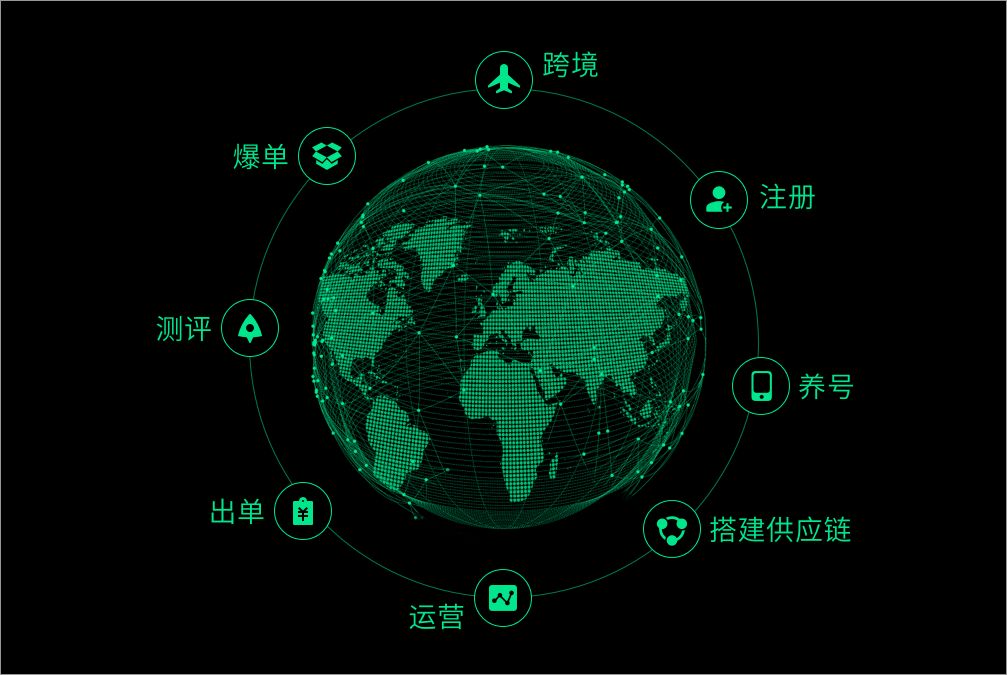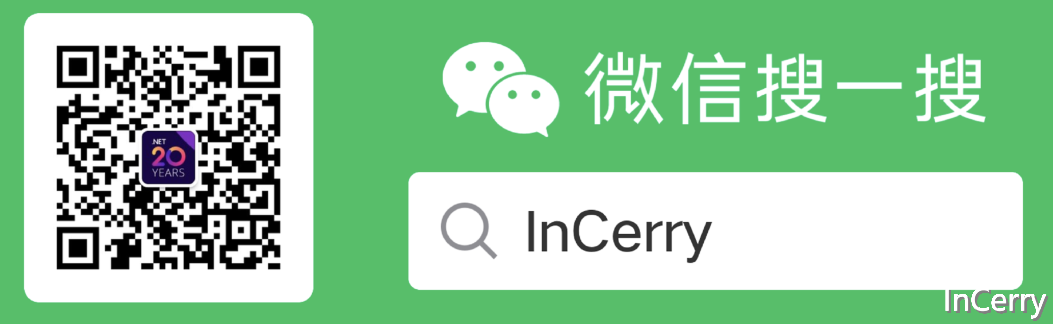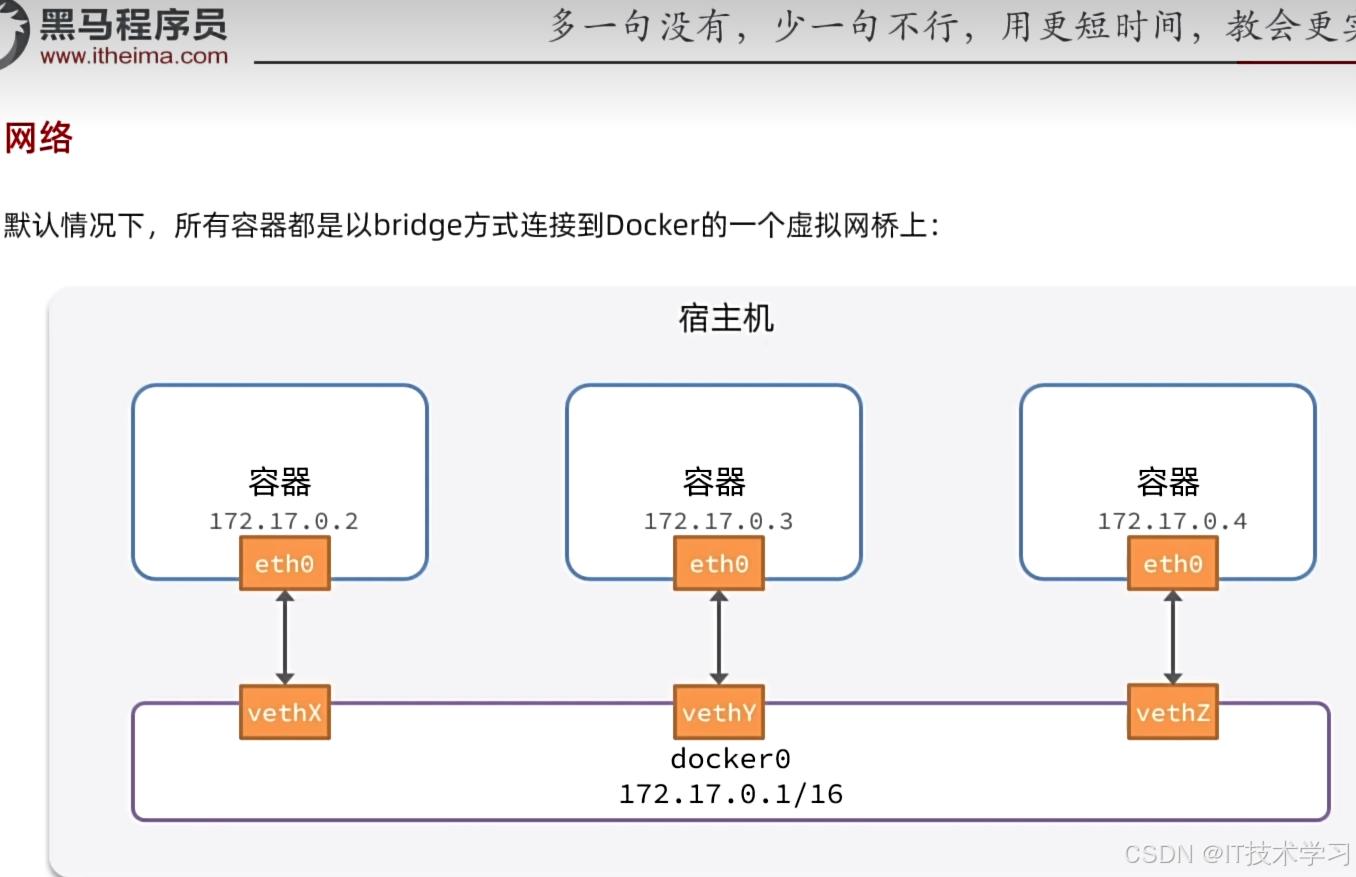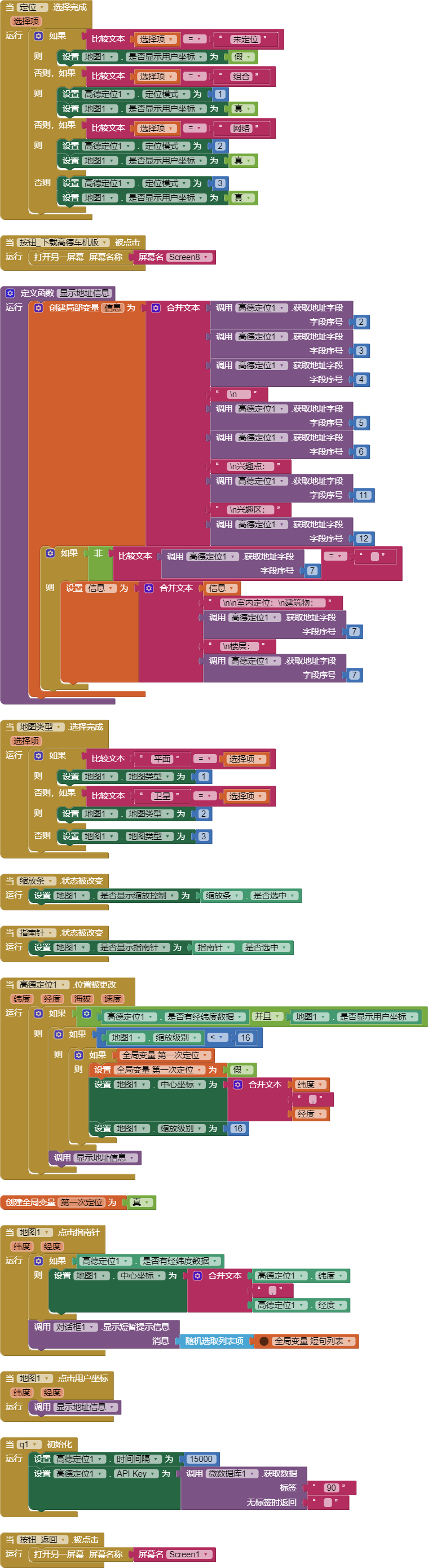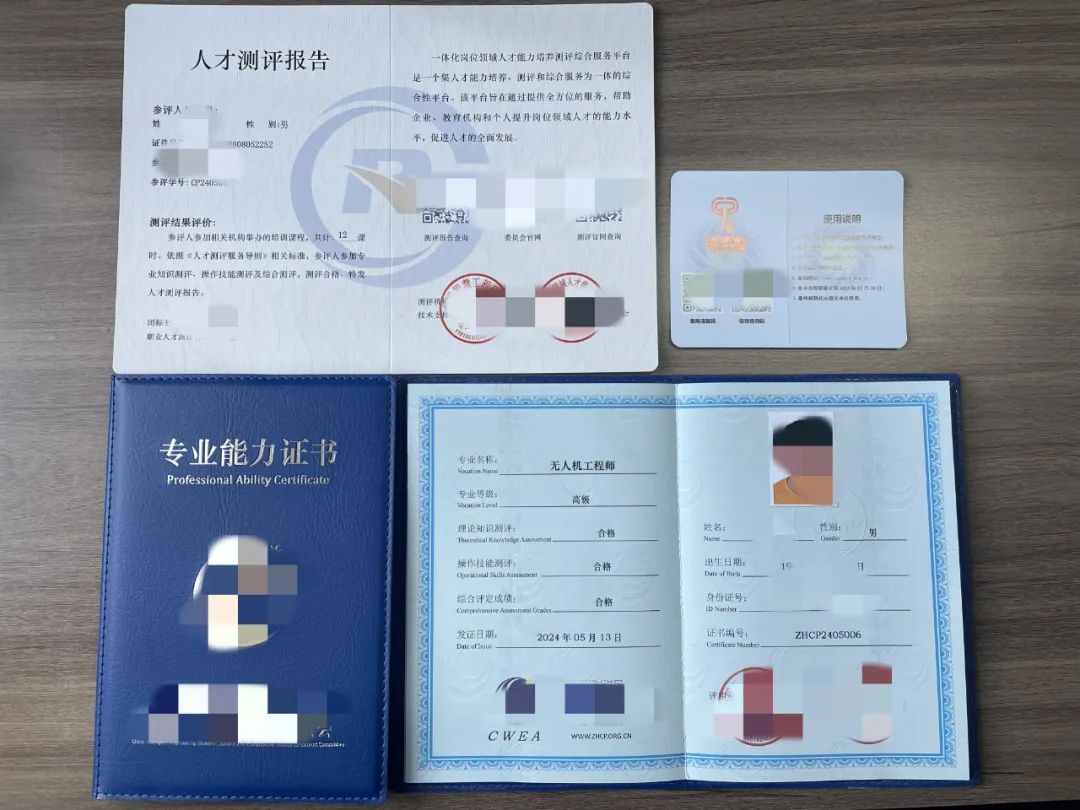本教程主要实现【Golang处理Word文档模板实现标签填充|表格插入|图标绘制和插入|删除段落|删除标签】。
本文源码:https://gitee.com/songfayuan/go-zero-demo
教程源码分支:master 分支(_examples/word-template/fill-word-template.go)
Golang处理Word文档模板教程
本教程将指导您使用Golang处理Word文档模板,包括自定义标签填充、动态插入表格、绘制图表和插入图表。我们将使用unioffice库和gg库来完成这些任务。
前提条件
在开始之前,请确保您已安装以下库:
- unioffice
- gg
您可以使用以下命令安装这些库:
go get -u github.com/Esword618/unioffice
go get -u github.com/fogleman/gg
代码结构
我们的代码分为以下几部分:
- 打开Word文档
- 填充模板中的变量
- 在指定标签处插入表格
- 创建折线图并保存为图片
- 在指定标签处插入图表
- 保存更新后的文档
示例代码
以下是完整的示例代码:
package mainimport ("fmt""log""math""strings""github.com/Esword618/unioffice/color""github.com/Esword618/unioffice/common""github.com/Esword618/unioffice/document""github.com/Esword618/unioffice/measurement""github.com/Esword618/unioffice/schema/soo/wml""github.com/fogleman/gg"
)//教程:https://blog.csdn.net/u011019141/article/details/140788882func main() {// 定义文档路径和图表文件路径docPath := "_examples/word-template/template.docx"lineChartFile := "/Users/songfayuan/Downloads/line_chart.PNG"barChartFile := "/Users/songfayuan/Downloads/bar_chart.png"pieChartFile := "/Users/songfayuan/Downloads/pie_chart.png"updatedDocPath := "/Users/songfayuan/Downloads/updated_demo.docx"// 打开文档doc, err := openDocument(docPath)if err != nil {log.Fatalf("无法打开文档: %v", err)}// 填充模板中的变量fillTemplate(doc, map[string]string{"{{TASK_NAME}}": "任务名称示例","{{DETAILS}}": "详细信息示例",})// 在指定标签处插入表格if err := insertTableAt(doc, "{{biaoge}}"); err != nil {log.Fatalf("插入表格时出错: %v", err)}// 创建折线图并保存为图片if err := createLineChart(lineChartFile); err != nil {log.Fatalf("创建图表时出错: %v", err)}// 在指定标签处插入图表if err := insertImageAt(doc, lineChartFile, "{{tubiao}}"); err != nil {log.Fatalf("插入图表时出错: %v", err)}// 创建柱状图并保存为图片if err := createBarChart(barChartFile); err != nil {log.Fatalf("创建柱状图时出错: %v", err)}// 在指定标签处插入柱状图if err := insertImageAt(doc, barChartFile, "{{zhuzhuangtu}}"); err != nil {log.Fatalf("插入柱状图时出错: %v", err)}// 创建饼图并保存为图片if err := createPieChart(pieChartFile); err != nil {log.Fatalf("创建饼图时出错: %v", err)}// 在指定标签处插入饼图if err := insertImageAt(doc, pieChartFile, "{{bingtu}}"); err != nil {log.Fatalf("插入饼图时出错: %v", err)}// 删除{{a}}到{{b}}之间的段落if err := removeParagraphsBetweenTags(doc, "{{a}}", "{{b}}"); err != nil {log.Fatalf("删除段落时出错: %v", err)}// 删除指定标签if err := removeParagraphWithTag(doc, "{{shanchu}}"); err != nil {log.Fatalf("删除指定标签时出错: %v", err)}// 保存更新后的Word文档if err := doc.SaveToFile(updatedDocPath); err != nil {log.Fatalf("无法保存文档: %v", err)}fmt.Println("文档更新成功")
}// 打开文档
func openDocument(path string) (*document.Document, error) {return document.Open(path) // 使用unioffice库打开指定路径的文档
}// 填充模板中的变量
func fillTemplate(doc *document.Document, replacements map[string]string) {for _, para := range doc.Paragraphs() { // 遍历文档中的每个段落for _, run := range para.Runs() { // 遍历段落中的每个运行(文本片段)text := run.Text()for placeholder, replacement := range replacements { // 遍历需要替换的占位符if strings.Contains(text, placeholder) { // 如果文本包含占位符text = strings.ReplaceAll(text, placeholder, replacement) // 替换占位符run.Clear() // 清除原有内容run.AddText(text) // 添加替换后的文本}}}}
}// 在指定标签处插入表格
func insertTableAt(doc *document.Document, tag string) error {paras := doc.Paragraphs() // 获取文档中的所有段落for _, para := range paras {if paraContainsTag(¶, tag) { // 如果段落包含指定标签// 创建并配置表格table := doc.InsertTableAfter(para) // 在标签段落之后插入表格table.Properties().SetWidthPercent(100) // 设置表格宽度为100%borders := table.Properties().Borders()borders.SetAll(wml.ST_BorderSingle, color.Black, measurement.Dxa) // 设置所有边框为单线黑色for i := 0; i < 3; i++ { // 创建表格行和单元格row := table.AddRow()for j := 0; j < 3; j++ {cell := row.AddCell()cellPara := cell.AddParagraph()cellRun := cellPara.AddRun()cellRun.AddText(fmt.Sprintf("单元格 %d-%d", i+1, j+1))}}//分隔不同表格//doc.InsertParagraphAfter(para).AddRun().AddText("--------------")doc.InsertParagraphAfter(para).AddRun()// 创建并配置表格table = doc.InsertTableAfter(para) // 在标签段落之后插入表格table.Properties().SetWidthPercent(100) // 设置表格宽度为100%borders = table.Properties().Borders()borders.SetAll(wml.ST_BorderSingle, color.Black, measurement.Dxa) // 设置所有边框为单线黑色for i := 0; i < 3; i++ { // 创建表格行和单元格row := table.AddRow()for j := 0; j < 3; j++ {cell := row.AddCell()cellPara := cell.AddParagraph()cellRun := cellPara.AddRun()cellRun.AddText(fmt.Sprintf("单元格 %d-%d", i+1, j+1))}}// 移除标签段落replaceParagraphWithTable(¶, tag) // 替换标签段落为表格// 删除段落doc.RemoveParagraph(para) // 从文档中删除标签段落return nil}}return fmt.Errorf("未找到标签 %s", tag) // 如果未找到标签段落,返回错误
}// 在指定标签处插入图表
func insertImageAt(doc *document.Document, imagePath string, tag string) error {paras := doc.Paragraphs() // 获取文档中的所有段落for _, para := range paras {if paraContainsTag(¶, tag) { // 如果段落包含指定标签img, err := common.ImageFromFile(imagePath) // 从文件中加载图片if err != nil {return fmt.Errorf("无法从文件中加载图片: %v", err)}// 创建图片引用iref, err := doc.AddImage(img) // 将图片添加到文档中if err != nil {return fmt.Errorf("无法将图片添加到文档: %v", err)}// 创建新的段落和运行以插入图表newPara := doc.InsertParagraphAfter(para) // 在标签段落之后插入新段落run := newPara.AddRun()// 插入图片到文档imgInl, err := run.AddDrawingInline(iref) // 在运行中添加图片if err != nil {return fmt.Errorf("插入图片时出错: %v", err)}imgInl.SetSize(6*measurement.Inch, 4*measurement.Inch) // 设置图片尺寸为6x4英寸// 移除标签段落replaceParagraphWithTable(¶, tag) // 替换标签段落为图表// 删除段落doc.RemoveParagraph(para) // 从文档中删除标签段落return nil}}return fmt.Errorf("未找到标签 %s", tag) // 如果未找到标签段落,返回错误
}// 判断段落是否包含指定标签
func paraContainsTag(para *document.Paragraph, tag string) bool {for _, run := range para.Runs() { // 遍历段落中的每个运行if strings.Contains(run.Text(), tag) { // 如果运行文本包含标签return true}}return false
}// 移除标签段落
func replaceParagraphWithTable(para *document.Paragraph, tag string) {// 找到标签的 Runfor _, run := range para.Runs() {log.Printf("替换标签:tag = %v", tag)if strings.Contains(run.Text(), tag) {para.InsertRunAfter(para.AddRun())run.Clear() // 清除原有内容para.RemoveRun(run) // 移除运行break}}
}// 删除两个标签之间的段落
func removeParagraphsBetweenTags(doc *document.Document, startTag, endTag string) error {paras := doc.Paragraphs()startIndex, endIndex := -1, -1// 找到包含startTag和endTag的段落索引for i, para := range paras {if paraContainsTag(¶, startTag) {startIndex = i}if paraContainsTag(¶, endTag) {endIndex = ibreak}}if startIndex == -1 {return fmt.Errorf("未找到标签 %s", startTag)}if endIndex == -1 {return fmt.Errorf("未找到标签 %s", endTag)}if startIndex >= endIndex {return fmt.Errorf("标签 %s 和 %s 之间的顺序不正确", startTag, endTag)}// 删除startTag和endTag之间的段落for i := startIndex; i <= endIndex; i++ {doc.RemoveParagraph(paras[i])}return nil
}// 删除指定标签段落
func removeParagraphWithTag(doc *document.Document, tag string) error {paras := doc.Paragraphs()for _, para := range paras {if paraContainsTag(¶, tag) {doc.RemoveParagraph(para)return nil}}return fmt.Errorf("未找到标签 %s", tag)
}// 创建折线图并保存为图片
func createLineChart(filename string) error {const (width = 900 // 画布宽度height = 600 // 画布高度)// 数据data := []struct {label stringvalue float64}{{"身份证", 15},{"电话号码", 20},{"地址信息", 25},{"银行卡号", 30},{"财务数据", 35},{"基础信息", 40},{"户籍信息", 45},}// 创建画布dc := gg.NewContext(width, height)dc.SetRGB(1, 1, 1) // 背景色为白色dc.Clear()barWidth := float64(width-200) / float64(len(data)) // 调整每个数据点之间的间隔maxValue := 50.0 // 纵坐标最大值// 加载自定义字体if err := dc.LoadFontFace("_examples/word-template/msyh.ttf", 12); err != nil {return fmt.Errorf("无法加载字体: %v", err)}// 绘制折线图dc.SetRGB(0, 0, 0) // 线条颜色为黑色for i, d := range data {x := 50 + float64(i)*(barWidth+20) // x轴起始位置y := height - 50 - (d.value / maxValue * (height - 100)) // y轴起始位置减去数据点的高度if i == 0 {dc.MoveTo(x, y)} else {dc.LineTo(x, y)}}dc.Stroke()// 绘制坐标轴dc.SetRGB(0, 0, 0) // 黑色dc.DrawLine(50, height-50, width-50, height-50) // X轴dc.DrawLine(50, height-50, 50, 50) // Y轴dc.Stroke()// 添加横坐标标签for i, d := range data {dc.DrawStringAnchored(d.label, 50+float64(i)*(barWidth+20), height-30, 0.5, 1)}// 添加纵坐标标签for i := 0; i <= int(maxValue); i += 5 {y := height - 50 - (float64(i) / maxValue * (height - 100))dc.DrawStringAnchored(fmt.Sprintf("%d", int(i)), 30, y, 1, 0.5)}// 保存图像为PNG文件return dc.SavePNG(filename)
}// 创建柱状图并保存为图片
func createBarChart(filename string) error {const (width = 900 // 画布宽度height = 700 // 画布高度)// 数据data := []struct {label stringvalue float64}{{"身份证", 15},{"电话号码", 20},{"地址信息", 25},{"银行卡号", 30},{"财务数据", 35},{"基础信息", 40},{"户籍信息", 45},}// 创建画布dc := gg.NewContext(width, height)dc.SetRGB(1, 1, 1) // 背景色为白色dc.Clear()barWidth := float64(width-200) / float64(len(data)) // 调整柱子的宽度barSpacing := 10.0 // 增加柱子之间的间隔maxValue := 50.0 // 纵坐标最大值// 定义颜色colors := []struct{ R, G, B float64 }{{0.8, 0.2, 0.2}, // 红色{0.2, 0.8, 0.2}, // 绿色{0.2, 0.2, 0.8}, // 蓝色{0.8, 0.8, 0.2}, // 黄色{0.8, 0.2, 0.8}, // 紫色{0.2, 0.8, 0.8}, // 青色{0.8, 0.8, 0.8}, // 灰色}// 加载自定义字体if err := dc.LoadFontFace("_examples/word-template/msyh.ttf", 12); err != nil {return fmt.Errorf("无法加载字体: %v", err)}// 绘制柱状图for i, d := range data {x := 50 + float64(i)*(barWidth+barSpacing) // x轴起始位置y := height - 50 - (d.value / maxValue * (height - 100)) // y轴起始位置减去柱子的高度color := colors[i%len(colors)] // 循环使用颜色dc.SetRGB(color.R, color.G, color.B)dc.DrawRectangle(x, y, barWidth, (d.value / maxValue * (height - 100)))dc.Fill()}// 绘制坐标轴dc.SetRGB(0, 0, 0) // 黑色dc.DrawLine(50, height-50, width-50, height-50) // X轴dc.DrawLine(50, height-50, 50, 50) // Y轴dc.Stroke()// 添加横坐标标签for i, d := range data {dc.DrawStringAnchored(d.label, 50+float64(i)*(barWidth+barSpacing)+barWidth/2, height-30, 0.5, 1)}// 添加纵坐标标签for i := 0; i <= int(maxValue); i += 5 {y := height - 50 - (float64(i) / maxValue * (height - 100))dc.DrawStringAnchored(fmt.Sprintf("%d", int(i)), 30, y, 1, 0.5)}// 保存图像为PNG文件return dc.SavePNG(filename)
}// 创建饼图并保存为图片
func createPieChart(filename string) error {const (width = 640height = 600radius = 200 // 半径)dc := gg.NewContext(width, height)dc.SetRGB(1, 1, 1) // 背景色为白色dc.Clear()data := []struct {label stringvalue float64}{{"身份证", 15}, {"电话号码", 20}, {"地址信息", 25}, {"银行卡号", 30}, {"财务数据", 35}, {"基础信息", 40}, {"户籍信息", 45},}colors := []struct{ R, G, B float64 }{{0.9, 0.3, 0.3}, // 红色{0.3, 0.9, 0.3}, // 绿色{0.3, 0.3, 0.9}, // 蓝色{0.9, 0.9, 0.3}, // 黄色{0.9, 0.3, 0.9}, // 紫色{0.3, 0.9, 0.9}, // 青色{0.9, 0.6, 0.3}, // 橙色}// 设置字体(选择支持中文的字体)if err := dc.LoadFontFace("_examples/word-template/msyh.ttf", 12); err != nil {return fmt.Errorf("无法加载字体: %v", err)}var total float64for _, d := range data {total += d.value}startAngle := -math.Pi / 2 // 从顶部开始绘制for i, d := range data {percentage := d.value / totalangle := percentage * 2 * math.Pi// 设置扇形颜色color := colors[i%len(colors)]dc.SetRGB(color.R, color.G, color.B)dc.DrawArc(width/2, height/2, radius, startAngle, startAngle+angle)dc.LineTo(width/2, height/2)dc.Fill()// 计算标签位置midAngle := startAngle + angle/2labelX := width/2 + (radius+20)*math.Cos(midAngle)labelY := height/2 + (radius+20)*math.Sin(midAngle)// 绘制标签和数据labelText := fmt.Sprintf("%s: %.0f", d.label, d.value)dc.SetRGB(0, 0, 0) // 文字颜色(黑色)dc.DrawStringAnchored(labelText, labelX, labelY, 0.5, 0.5)startAngle += angle}return dc.SavePNG(filename) // 保存图像为PNG文件
}解释
-
打开文档:
doc, err := openDocument(docPath)使用
unioffice库打开指定路径的Word文档。 -
填充模板中的变量:
fillTemplate(doc, map[string]string{"{{TASK_NAME}}": "任务名称示例","{{DETAILS}}": "详细信息示例", })遍历文档中的每个段落和运行(文本片段),如果文本包含占位符,将其替换为实际值。
-
在指定标签处插入表格:
if err := insertTableAt(doc, "{{biaoge}}"); err != nil {log.Fatalf("插入表格时出错: %v", err) }查找包含指定标签的段落,在该段落之后插入表格并删除标签段落。
-
创建折线图并保存为图片:
if err := createLineChart(chartFile); err != nil {log.Fatalf("创建图表时出错: %v", err) }使用
gg库绘制折线图并保存为PNG文件。 -
在指定标签处插入图表:
if err := insertImageAt(doc, chartFile, "{{tubiao}}"); err != nil {log.Fatalf("插入图表时出错: %v", err) }查找包含指定标签的段落,在该段落之后插入图表并删除标签段落。
-
保存更新后的文档:
if err := doc.SaveToFile(updatedDocPath); err != nil {log.Fatalf("无法保存文档: %v", err) }将更新后的文档保存到指定路径。
运行代码
确保您已正确安装所需的库,并将代码中的文件路径替换为您自己的路径。运行代码后,您将得到一个填充了模板变量、插入了表格和图表的更新Word文档。
Word模板
标签填充
张三:{{TASK_NAME}}
李四:{{DETAILS}}插入表格
表格
{{biaoge}}插入图表
图表
{{tubiao}}
{{zhuzhuangtu}}
{{bingtu}}删除标签之间段落
{{a}}
段落1
段落2
段落3
段落4
{{b}}
段落5
删除指定标签
删除指定标签
{{shanchu}}
其他段落
9282892890
拷贝到Word文档中保存为template.docx,长这样:

代码处理后的Word内容
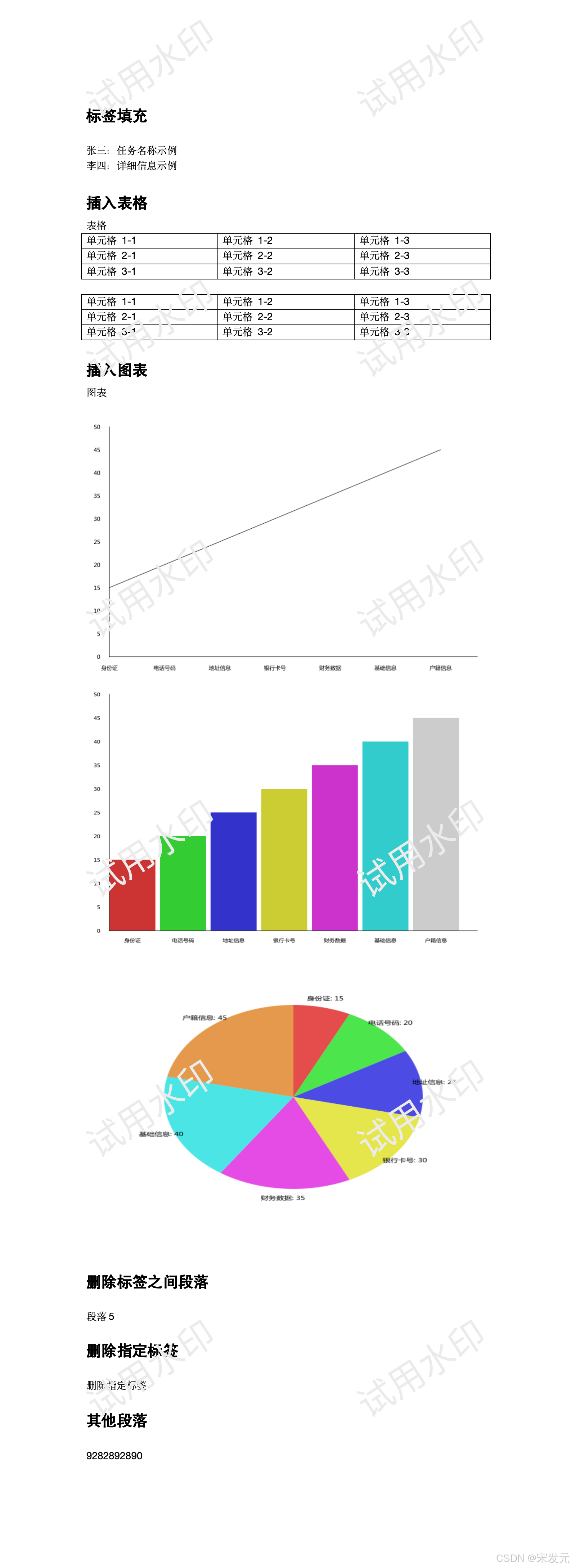
优化版源码
优化版本,图片不保存到磁盘,保存到了缓存。
package mainimport ("bytes""fmt""log""math""strings""github.com/Esword618/unioffice/color""github.com/Esword618/unioffice/common""github.com/Esword618/unioffice/document""github.com/Esword618/unioffice/measurement""github.com/Esword618/unioffice/schema/soo/wml""github.com/fogleman/gg"
)//教程:https://blog.csdn.net/u011019141/article/details/140788882func main() {// 定义文档路径和图表文件路径docPath := "_examples/word-template/template.docx"updatedDocPath := "/Users/songfayuan/Downloads/updated_demo.docx"// 打开文档doc, err := openDocument(docPath)if err != nil {log.Fatalf("无法打开文档: %v", err)}// 填充模板中的变量fillTemplate(doc, map[string]string{"{{TASK_NAME}}": "任务名称示例","{{DETAILS}}": "详细信息示例",})// 在指定标签处插入表格if err := insertTableAt(doc, "{{biaoge}}"); err != nil {log.Fatalf("插入表格时出错: %v", err)}// 创建折线图并存储到缓存中lineChartBuffer, err := createLineChart()if err != nil {log.Fatalf("创建图表时出错: %v", err)}// 在指定标签处插入图表if err := insertImageAt(doc, lineChartBuffer, "{{tubiao}}"); err != nil {log.Fatalf("插入图表时出错: %v", err)}// 创建柱状图并存储到缓存中barChartBuffer, err := createBarChart()if err != nil {log.Fatalf("创建柱状图时出错: %v", err)}// 在指定标签处插入柱状图if err := insertImageAt(doc, barChartBuffer, "{{zhuzhuangtu}}"); err != nil {log.Fatalf("插入柱状图时出错: %v", err)}// 创建饼图并存储到缓存中pieChartBuffer, err := createPieChart()if err != nil {log.Fatalf("创建饼图时出错: %v", err)}// 在指定标签处插入饼图if err := insertImageAt(doc, pieChartBuffer, "{{bingtu}}"); err != nil {log.Fatalf("插入饼图时出错: %v", err)}// 删除{{a}}到{{b}}之间的段落if err := removeParagraphsBetweenTags(doc, "{{a}}", "{{b}}"); err != nil {log.Fatalf("删除段落时出错: %v", err)}// 删除指定标签if err := removeParagraphWithTag(doc, "{{shanchu}}"); err != nil {log.Fatalf("删除指定标签时出错: %v", err)}// 保存更新后的Word文档if err := doc.SaveToFile(updatedDocPath); err != nil {log.Fatalf("无法保存文档: %v", err)}fmt.Println("文档更新成功")
}// 打开文档
func openDocument(path string) (*document.Document, error) {return document.Open(path) // 使用unioffice库打开指定路径的文档
}// 填充模板中的变量
func fillTemplate(doc *document.Document, replacements map[string]string) {for _, para := range doc.Paragraphs() { // 遍历文档中的每个段落for _, run := range para.Runs() { // 遍历段落中的每个运行(文本片段)text := run.Text()for placeholder, replacement := range replacements { // 遍历需要替换的占位符if strings.Contains(text, placeholder) { // 如果文本包含占位符text = strings.ReplaceAll(text, placeholder, replacement) // 替换占位符run.Clear() // 清除原有内容run.AddText(text) // 添加替换后的文本}}}}
}// 在指定标签处插入表格
func insertTableAt(doc *document.Document, tag string) error {paras := doc.Paragraphs() // 获取文档中的所有段落for _, para := range paras {if paraContainsTag(¶, tag) { // 如果段落包含指定标签// 创建并配置表格table := doc.InsertTableAfter(para) // 在标签段落之后插入表格table.Properties().SetWidthPercent(100) // 设置表格宽度为100%borders := table.Properties().Borders()borders.SetAll(wml.ST_BorderSingle, color.Black, measurement.Dxa) // 设置所有边框为单线黑色for i := 0; i < 3; i++ { // 创建表格行和单元格row := table.AddRow()for j := 0; j < 3; j++ {cell := row.AddCell()cellPara := cell.AddParagraph()cellRun := cellPara.AddRun()cellRun.AddText(fmt.Sprintf("单元格 %d-%d", i+1, j+1))}}//分隔不同表格//doc.InsertParagraphAfter(para).AddRun().AddText("--------------")doc.InsertParagraphAfter(para).AddRun()// 创建并配置表格table = doc.InsertTableAfter(para) // 在标签段落之后插入表格table.Properties().SetWidthPercent(100) // 设置表格宽度为100%borders = table.Properties().Borders()borders.SetAll(wml.ST_BorderSingle, color.Black, measurement.Dxa) // 设置所有边框为单线黑色for i := 0; i < 3; i++ { // 创建表格行和单元格row := table.AddRow()for j := 0; j < 3; j++ {cell := row.AddCell()cellPara := cell.AddParagraph()cellRun := cellPara.AddRun()cellRun.AddText(fmt.Sprintf("单元格 %d-%d", i+1, j+1))}}// 移除标签段落replaceParagraphWithTable(¶, tag) // 替换标签段落为表格// 删除段落doc.RemoveParagraph(para) // 从文档中删除标签段落return nil}}return fmt.Errorf("未找到标签 %s", tag) // 如果未找到标签段落,返回错误
}// 在指定标签处插入图表
func insertImageAt(doc *document.Document, imageBuffer *bytes.Buffer, tag string) error {paras := doc.Paragraphs() // 获取文档中的所有段落for _, para := range paras {if paraContainsTag(¶, tag) { // 如果段落包含指定标签img, err := common.ImageFromBytes(imageBuffer.Bytes()) // 从内存缓冲区中加载图片if err != nil {return fmt.Errorf("无法从内存缓冲区中加载图片: %v", err)}// 创建图片引用iref, err := doc.AddImage(img) // 将图片添加到文档中if err != nil {return fmt.Errorf("无法将图片添加到文档: %v", err)}// 创建新的段落和运行以插入图表newPara := doc.InsertParagraphAfter(para) // 在标签段落之后插入新段落run := newPara.AddRun()// 插入图片到文档imgInl, err := run.AddDrawingInline(iref) // 在运行中添加图片if err != nil {return fmt.Errorf("插入图片时出错: %v", err)}imgInl.SetSize(6*measurement.Inch, 4*measurement.Inch) // 设置图片尺寸为6x4英寸// 移除标签段落replaceParagraphWithTable(¶, tag) // 替换标签段落为图表// 删除段落doc.RemoveParagraph(para) // 从文档中删除标签段落return nil}}return fmt.Errorf("未找到标签 %s", tag) // 如果未找到标签段落,返回错误
}// 判断段落是否包含指定标签
func paraContainsTag(para *document.Paragraph, tag string) bool {for _, run := range para.Runs() { // 遍历段落中的每个运行if strings.Contains(run.Text(), tag) { // 如果运行文本包含标签return true}}return false
}// 移除标签段落
func replaceParagraphWithTable(para *document.Paragraph, tag string) {// 找到标签的 Runfor _, run := range para.Runs() {log.Printf("替换标签:tag = %v", tag)if strings.Contains(run.Text(), tag) {para.InsertRunAfter(para.AddRun())run.Clear() // 清除原有内容para.RemoveRun(run) // 移除运行break}}
}// 删除两个标签之间的段落
func removeParagraphsBetweenTags(doc *document.Document, startTag, endTag string) error {paras := doc.Paragraphs()startIndex, endIndex := -1, -1// 找到包含startTag和endTag的段落索引for i, para := range paras {if paraContainsTag(¶, startTag) {startIndex = i}if paraContainsTag(¶, endTag) {endIndex = ibreak}}if startIndex == -1 {return fmt.Errorf("未找到标签 %s", startTag)}if endIndex == -1 {return fmt.Errorf("未找到标签 %s", endTag)}if startIndex >= endIndex {return fmt.Errorf("标签 %s 和 %s 之间的顺序不正确", startTag, endTag)}// 删除startTag和endTag之间的段落for i := startIndex; i <= endIndex; i++ {doc.RemoveParagraph(paras[i])}return nil
}// 删除指定标签段落
func removeParagraphWithTag(doc *document.Document, tag string) error {paras := doc.Paragraphs()for _, para := range paras {if paraContainsTag(¶, tag) {doc.RemoveParagraph(para)return nil}}return fmt.Errorf("未找到标签 %s", tag)
}// 创建折线图并将其存储到缓存中
func createLineChart() (*bytes.Buffer, error) {const (width = 900 // 画布宽度height = 600 // 画布高度)// 数据data := []struct {label stringvalue float64}{{"身份证", 15},{"电话号码", 20},{"地址信息", 25},{"银行卡号", 30},{"财务数据", 35},{"基础信息", 40},{"户籍信息", 45},}// 创建画布dc := gg.NewContext(width, height)dc.SetRGB(1, 1, 1) // 背景色为白色dc.Clear()barWidth := float64(width-200) / float64(len(data)) // 调整每个数据点之间的间隔maxValue := 50.0 // 纵坐标最大值// 加载自定义字体if err := dc.LoadFontFace("_examples/word-template/msyh.ttf", 12); err != nil {return nil, nil}// 绘制折线图dc.SetRGB(0, 0, 0) // 线条颜色为黑色for i, d := range data {x := 50 + float64(i)*(barWidth+20) // x轴起始位置y := height - 50 - (d.value / maxValue * (height - 100)) // y轴起始位置减去数据点的高度if i == 0 {dc.MoveTo(x, y)} else {dc.LineTo(x, y)}}dc.Stroke()// 绘制坐标轴dc.SetRGB(0, 0, 0) // 黑色dc.DrawLine(50, height-50, width-50, height-50) // X轴dc.DrawLine(50, height-50, 50, 50) // Y轴dc.Stroke()// 添加横坐标标签for i, d := range data {dc.DrawStringAnchored(d.label, 50+float64(i)*(barWidth+20), height-30, 0.5, 1)}// 添加纵坐标标签for i := 0; i <= int(maxValue); i += 5 {y := height - 50 - (float64(i) / maxValue * (height - 100))dc.DrawStringAnchored(fmt.Sprintf("%d", int(i)), 30, y, 1, 0.5)}// 将图表保存到缓冲区var buf bytes.Bufferif err := dc.EncodePNG(&buf); err != nil {return nil, err}return &buf, nil
}// 创建柱状图并将其存储到缓存中
func createBarChart() (*bytes.Buffer, error) {const (width = 900 // 画布宽度height = 700 // 画布高度)// 数据data := []struct {label stringvalue float64}{{"身份证", 15},{"电话号码", 20},{"地址信息", 25},{"银行卡号", 30},{"财务数据", 35},{"基础信息", 40},{"户籍信息", 45},}// 创建画布dc := gg.NewContext(width, height)dc.SetRGB(1, 1, 1) // 背景色为白色dc.Clear()barWidth := float64(width-200) / float64(len(data)) // 调整柱子的宽度barSpacing := 10.0 // 增加柱子之间的间隔maxValue := 50.0 // 纵坐标最大值// 定义颜色colors := []struct{ R, G, B float64 }{{0.8, 0.2, 0.2}, // 红色{0.2, 0.8, 0.2}, // 绿色{0.2, 0.2, 0.8}, // 蓝色{0.8, 0.8, 0.2}, // 黄色{0.8, 0.2, 0.8}, // 紫色{0.2, 0.8, 0.8}, // 青色{0.8, 0.8, 0.8}, // 灰色}// 加载自定义字体if err := dc.LoadFontFace("_examples/word-template/msyh.ttf", 12); err != nil {return nil, nil}// 绘制柱状图for i, d := range data {x := 50 + float64(i)*(barWidth+barSpacing) // x轴起始位置y := height - 50 - (d.value / maxValue * (height - 100)) // y轴起始位置减去柱子的高度color := colors[i%len(colors)] // 循环使用颜色dc.SetRGB(color.R, color.G, color.B)dc.DrawRectangle(x, y, barWidth, (d.value / maxValue * (height - 100)))dc.Fill()}// 绘制坐标轴dc.SetRGB(0, 0, 0) // 黑色dc.DrawLine(50, height-50, width-50, height-50) // X轴dc.DrawLine(50, height-50, 50, 50) // Y轴dc.Stroke()// 添加横坐标标签for i, d := range data {dc.DrawStringAnchored(d.label, 50+float64(i)*(barWidth+barSpacing)+barWidth/2, height-30, 0.5, 1)}// 添加纵坐标标签for i := 0; i <= int(maxValue); i += 5 {y := height - 50 - (float64(i) / maxValue * (height - 100))dc.DrawStringAnchored(fmt.Sprintf("%d", int(i)), 30, y, 1, 0.5)}// 将图表保存到缓冲区var buf bytes.Bufferif err := dc.EncodePNG(&buf); err != nil {return nil, err}return &buf, nil
}// 创建饼图并将其存储到缓存中
func createPieChart() (*bytes.Buffer, error) {const (width = 640height = 600radius = 200 // 半径)dc := gg.NewContext(width, height)dc.SetRGB(1, 1, 1) // 背景色为白色dc.Clear()data := []struct {label stringvalue float64}{{"身份证", 15}, {"电话号码", 20}, {"地址信息", 25}, {"银行卡号", 30}, {"财务数据", 35}, {"基础信息", 40}, {"户籍信息", 45},}colors := []struct{ R, G, B float64 }{{0.9, 0.3, 0.3}, // 红色{0.3, 0.9, 0.3}, // 绿色{0.3, 0.3, 0.9}, // 蓝色{0.9, 0.9, 0.3}, // 黄色{0.9, 0.3, 0.9}, // 紫色{0.3, 0.9, 0.9}, // 青色{0.9, 0.6, 0.3}, // 橙色}// 设置字体(选择支持中文的字体)if err := dc.LoadFontFace("_examples/word-template/msyh.ttf", 12); err != nil {return nil, nil}var total float64for _, d := range data {total += d.value}startAngle := -math.Pi / 2 // 从顶部开始绘制for i, d := range data {percentage := d.value / totalangle := percentage * 2 * math.Pi// 设置扇形颜色color := colors[i%len(colors)]dc.SetRGB(color.R, color.G, color.B)dc.DrawArc(width/2, height/2, radius, startAngle, startAngle+angle)dc.LineTo(width/2, height/2)dc.Fill()// 计算标签位置midAngle := startAngle + angle/2labelX := width/2 + (radius+20)*math.Cos(midAngle)labelY := height/2 + (radius+20)*math.Sin(midAngle)// 绘制标签和数据labelText := fmt.Sprintf("%s: %.0f", d.label, d.value)dc.SetRGB(0, 0, 0) // 文字颜色(黑色)dc.DrawStringAnchored(labelText, labelX, labelY, 0.5, 0.5)startAngle += angle}// 将图表保存到缓冲区var buf bytes.Bufferif err := dc.EncodePNG(&buf); err != nil {return nil, err}return &buf, nil
}
The end …